Cara Menyimpan E -mel MS Outlook sebagai PDF
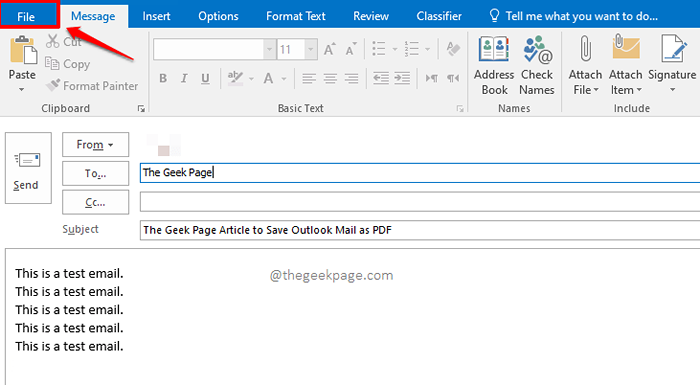
- 4507
- 1185
- Mr. Ramon Runolfsson
Beberapa e -mel penting dan mereka akan disimpan. Menyimpan e -mel adalah mudah ketika datang ke Outlook. Tetapi menyimpan surat dalam format pdf boleh menjadi sedikit rumit untuk kebanyakan pengguna. Ramai pengguna tertanya -tanya sama ada ada cara sama sekali bahawa kita boleh menyimpan e -mel secara langsung dalam format pdf terus dari Outlook. Nah, apa yang tidak mungkin apabila kita berada di sini untuk membantu?
Baca terus, untuk mengetahui bagaimana anda dapat menyimpan e -mel dengan cepat dalam format PDF terus dari MS Outlook. Kami telah merangkumi aplikasi Outlook dan versi web. Harap anda dapati artikel itu berguna.
Bahagian 1: Cara Menyimpan E -mel sebagai Fail PDF dalam Aplikasi Outlook
Langkah 1: Pertama, Klik dua kali di e -mel yang ingin anda simpan sebagai fail pdf. Setelah mel dibuka dalam tetingkap yang berasingan, klik pada Fail tab dari reben atas.
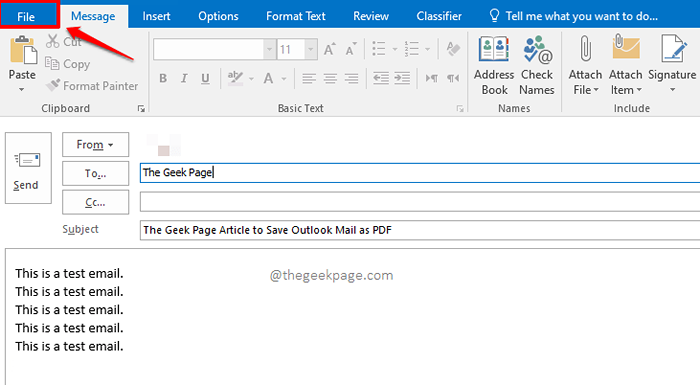
Langkah 2: Pada dibiarkan panel tetingkap, klik pada Cetak tab.
Sekarang di betul sisi, klik pada butang dropdown yang dikaitkan dengan pilihan Mesin pencetak.
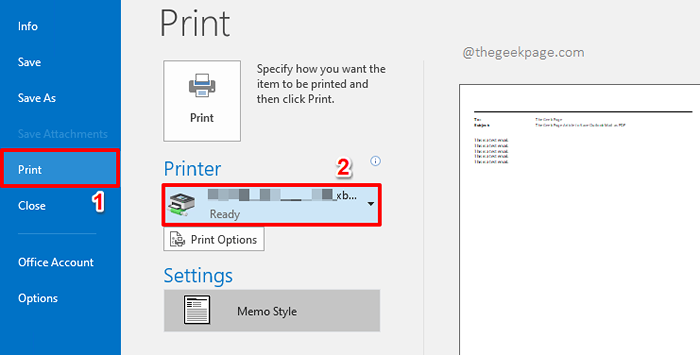
Langkah 3: Dari senarai pilihan yang diperluaskan, klik pada yang mengatakan Cetakan microsoft ke pdf.
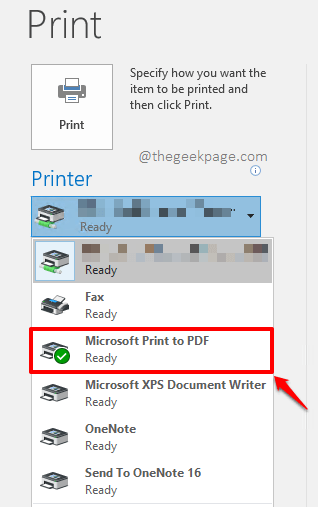
Langkah 4: Setelah pencetak ditetapkan ke Cetakan microsoft ke pdf, teruskan klik pada butang Cetak seperti yang ditunjukkan di bawah.
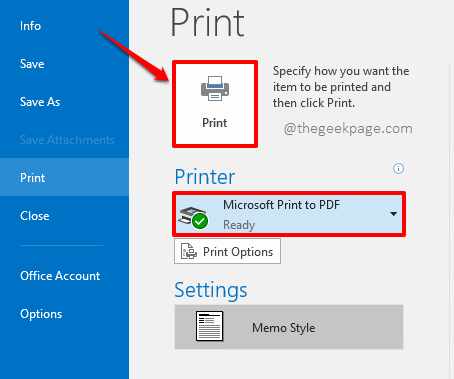
Langkah 5: Tetingkap kecil sekarang akan kelihatan yang mengatakan Percetakan.
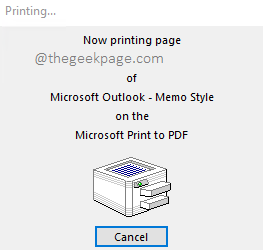
Langkah 6: Anda akan dapat melihat Simpan output cetak sebagai tetingkap seperti yang ditunjukkan di bawah.
Navigasi ke lokasi di mana anda ingin menyimpan fail pdf di.
Selanjutnya, berikan nama pada fail pdf anda di bawah Nama fail medan.
The Simpan sebagai jenis medan secara automatik akan dihuni sebagai Dokumen PDF (*.pdf).
Sebaik sahaja anda selesai, tekan Simpan butang.
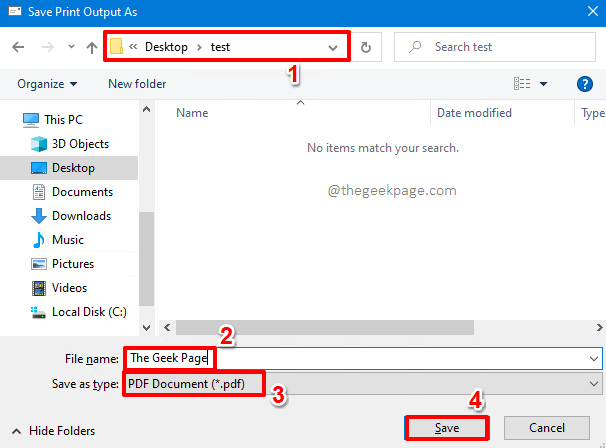
Langkah 7: Itu sahaja. Anda kini boleh menavigasi ke lokasi di mana anda telah menyimpan fail pdf anda dan kemudian klik dua kali untuk melihatnya.

Bahagian 2: Cara Menyimpan E -mel Sebagai Fail PDF Di Versi Web Outlook
Langkah 1: Melancarkan versi web Outlook dan Klik pada surat yang anda mahu simpan. Sekarang di atas mel, anda akan menemui a 3 titik ikon untuk lebih banyak pilihan. Klik padanya.
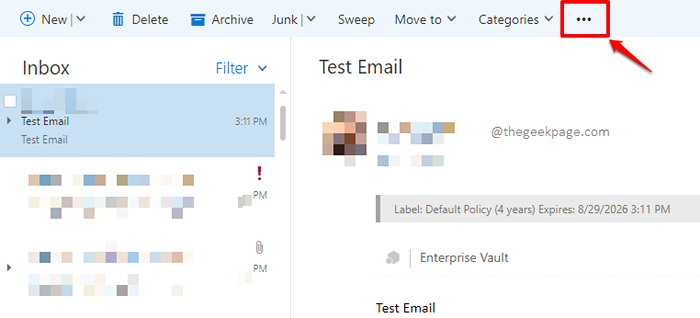
Langkah 2: Dari senarai pilihan yang berkembang, klik pada yang mengatakan Cetak.
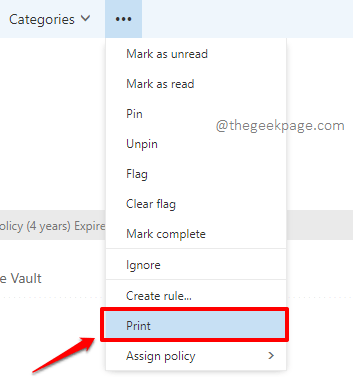
Langkah 3: Pada tetingkap yang berikut, klik pada Cetak butang di bahagian atas.
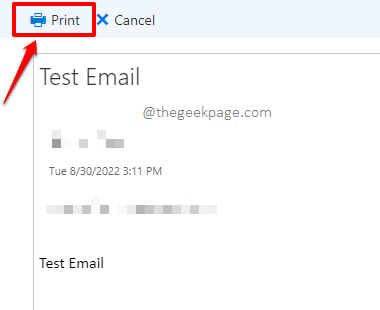
Langkah 4: Tetapan cetakan kini akan dibuka sebelum anda.
Di bawah Destinasi butang dropdown, pilih pilihan Simpan sebagai PDF.
Setelah selesai, tekan Simpan butang di bahagian bawah.
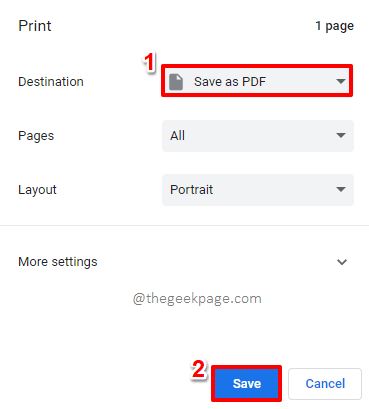
Langkah 5: Pada Simpan sebagai tetingkap, Navigasi ke lokasi di mana anda ingin menyimpan fail anda di.
Beri nama ke fail anda di bawah Nama fail medan.
Sebaik sahaja anda selesai, tekan Simpan butang di bahagian bawah.
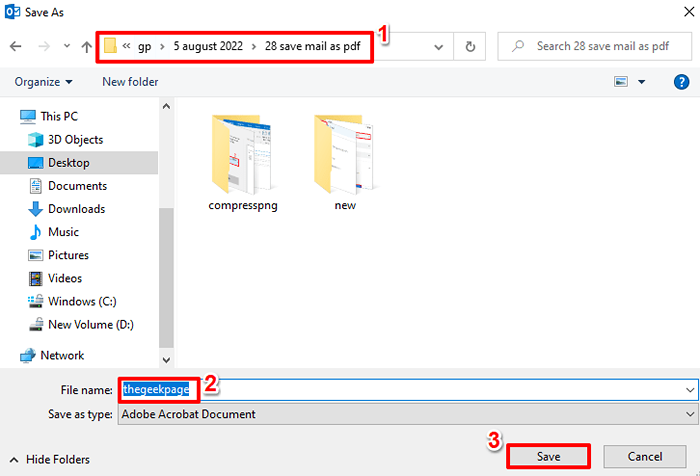
Sila beritahu kami di bahagian komen sama ada anda berjaya menyimpan e -mel Outlook anda dalam format PDF berikutan langkah -langkah dalam artikel kami.
Nantikan lebih banyak helah, petua, cara, dan hacks!
- « Cara Memperbaiki Urus Niaga Menunggu Dalam Stim
- Cara Mengingat atau Mengganti E -mel Sentral di MS Outlook »

